Счастливые обладатели ноутбуков наверняка оценили приятные преимущества мобильности этих компьютеров над стационарными моделями. Действительно, такой компьютер можно легко носить с собой, брать в поездку, полностью использовать весь необходимый потенциал устройства, которое по своим техническим характеристикам практически ничем не отличается от обычной стационарной модели. Однако, не смотря на свою современность, у некоторых моделей ноутбуков существует ряд недостатков, например такой, как проблема с включением wi-fi беспроводной сети.
Как включить wifi на ноутбуке? Для начала, необходимо убедиться в том, что устройство подключено и установлено на вашем ноутбуке. Убедиться в этом довольно просто, достаточно лишь перейти в панель диспетчера устройств, выбрать в списке свой wi-fi адаптер, после чего просмотреть свойства устройства. Если устройство работает, то об этом будет соответствовать соответствующая запись, в противном же случае – устройство либо не будет отображаться в списке, либо будет помечено значком в виде восклицательного знака. В том случае, если устройство не отображается, вполне вероятно вам необходимо будет отдать свой ноутбук в ремонт, так как сделать что-либо самостоятельно вы всего скорее не сможете. Обратитесь в сервисный компьютерный центр «Хелп Юзер» и опытные специалисты-профессионалы помогут вам разобраться в проблеме связанной с неработоспособностью wi-fi адаптера вашего ноутбука. В случае если устройство обнаружено, и помечено значком восклицательного знака, вполне возможно, что вам необходимо установить соответствующие драйвера, который, как правило, прилагаются вместе с ноутбуков или устройством, если оно идёт отдельно. Установив соответствующее программное обеспечение, обновите конфигурацию устройств и перезагрузите ноутбук.
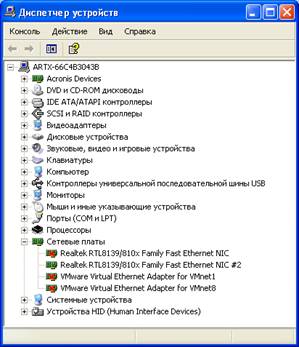
Теперь, если ваше устройство определяется, попробуйте включить его нажав специальную кнопку на клавиатуре ноутбука (или комбинацию кнопок), после чего, в течении 20-30 секунд, беспроводная сеть должна начать действовать. Такая комбинация не всегда является эффективной. Так как доступ к беспроводному адаптеру может быть запрещён в BIOS, и для его запуска потребуется его включить. Для этого, перезагрузите компьютер и во время загрузки зайдите в BIOS, где в разделе «Устройства», смените значение с wifi адаптера с «Disabled» на «Enabled». Теперь, сохранив все изменённые параметры и перезагрузившись, войдите в операционную систему и попробуйте включить wifi на ноутбуке.
Большинство пользователей-новичков при покупке ноутбука прямо таки уверены в том, что их устройство поддерживает беспроводной доступ в сеть Интернет, совершенно не задумываясь над тем, что ноутбук и может быть, и не оснащён таким оборудованием. Проверить данную теорию довольно просто – достаточно перейти в диспетчер устройств и оборудования и просмотреть имеется ли в списке соответствующее оборудование, а что ещё лучше – заранее уточнить у продавца, имеется ли в наличии беспроводной доступ к сети Wi-Fi.

Довольно часто возникают и такие проблемы с wi-fi на ноутбуке, при которых диспетчер устройств показывает, что устройство активно работает, но в действительности же, рядом находящиеся сети не ловит. Вполне вероятно, что вышла из строя wi-fi антенна, в результате чего сигнал не доходит до модуля обработки. В этом случае, рекомендуется обратиться к квалифицированным специалистам из сервисного компьютерного центра «Хелп Юзер», которые наверняка знают о том, как включить wifi на ноутбуке, если стандартными методами ничего добиться не получается. Большинство современных ноутбуков также оснащены опцией сохранения электрической энергии ноутбука, в результате чего, когда заряд аккумулятора становится меньшим, чем 30% значение, устройство автоматически перестаёт работать. В этом случае, необходимо зайти в диспетчер устройств, выбрать wi-fi модуль и в его опциях установить отмену режима экономии аккумулятора. Кроме того, довольно часто помогает удаление устройства и его новый поиск, чтобы можно было запустить беспроводную сеть на своём ноутбуке.
Если у вас возникли какие-либо проблемы с работой вашего ноутбука или вы не знаете, например, как включить wifi на ноутбуке, то просто обратитесь к опытным сотрудникам сервисного компьютерного центра «Хелп Юзер», которые окажут вам и вашему компьютеру любые услуги , связанные как с настройкой и восстановлением работоспособности, так и с его ремонтом. Обращаетесь к нам по указанным телефонам, или оставьте свою электронную заявку прямо на нашем сайте, и мы обязательно с вами свяжемся. «Хелп Юзер» - скорая помощь вашему компьютеру!
 | ASROCK H170M-ITX/DL НА ДВУХСЛОЙНЫХ MOSFET-ТРАНЗИСТОРАХ Подробнее |
 | Консолидированная выручка "Яндекса" выросла на 18% Подробнее |